Esta es una publicación traducida por IA.
Respuestas rápidas con emojis en Slack
- Idioma de escritura: Coreano
- •
-
País de referencia: Todos los países
- •
- Tecnología de la información
Seleccionar idioma
Texto resumido por la IA durumis
- Responder rápidamente a los mensajes en Slack utilizando emojis es simplemente enviar una respuesta con un emoji simple que transmita el significado de la respuesta.
- Registrar emojis que se utilizan con frecuencia puede permitir responder más rápidamente, y usar emojis como "Leído", "Completado", "Gracias" para enviar respuestas apropiadas a la situación.
- Activar la función "Respuestas con un clic" en la configuración de Slack te permite usar emojis más rápidamente, y puedes usar el constructor de flujos de trabajo para configurar que se envíe una respuesta automáticamente al presionar un emoji.
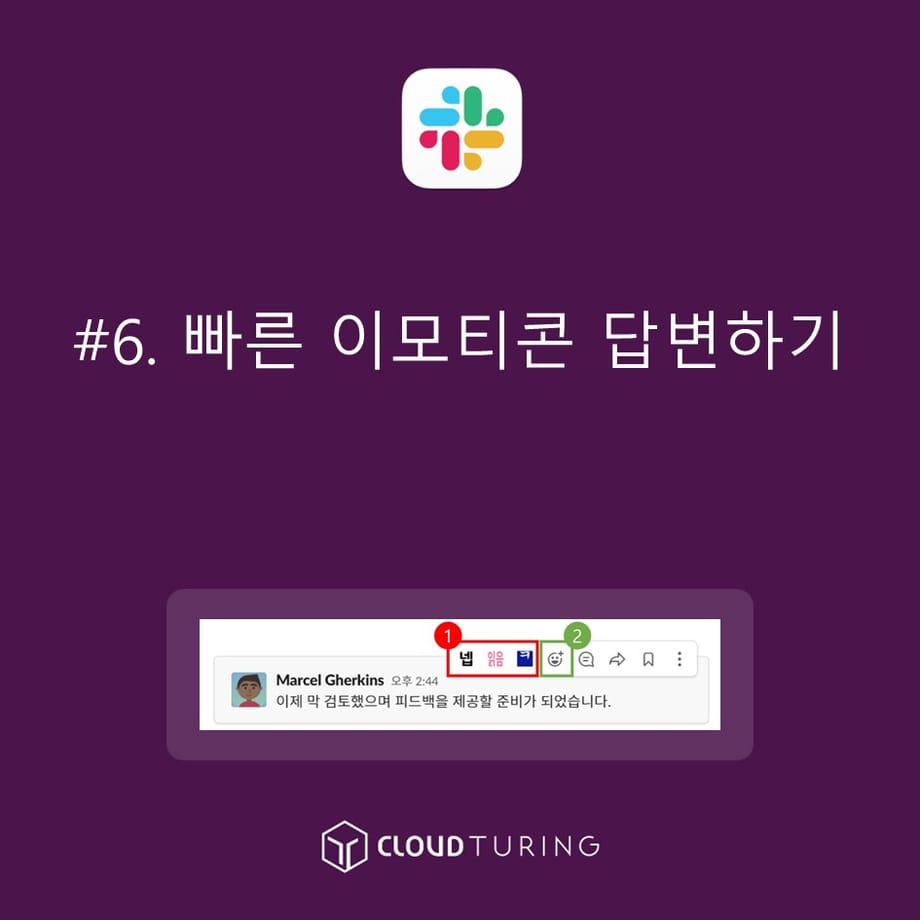
Responder rápidamente con emojis en Slack
Responder rápidamente con emojis en Slack, una herramienta de colaboración
Esta es la forma de responder rápidamente usando emojis en Slack, una herramienta de mensajería interna que se usa para la colaboración.
Slack no desaparece el "1" como lo hace KakaoTalk, para indicar que has leído un mensaje.
A diferencia de KakaoTalk, que comienza como una conversación individual, Slack es una herramienta de mensajería interna que se usa en las empresas para fines laborales, por lo que la usan varias personas. Si la empresa tiene 50 empleados, aparecerán 50, y si tiene 200, aparecerán 200. Sin embargo, en realidad, solo unas pocas personas necesitan leer el mensaje, ya que son las partes involucradas en la tarea, por lo que mostrar el número es una función sin sentido.
Entonces, si no hay una forma de saber si el otro usuario leyó el mensaje o no..... y el trabajo necesita ser completado rápidamente, puede disminuir la eficiencia del trabajo, ¿verdad? Para eso existe la función de emojis.
Propósito de uso
- Responder a los mensajes de otras personas con emojis rápidos y simples para transmitir el significado de la respuesta.
- Si registras emojis rápidos que usas con frecuencia, puedes transmitirlos aún más rápido.
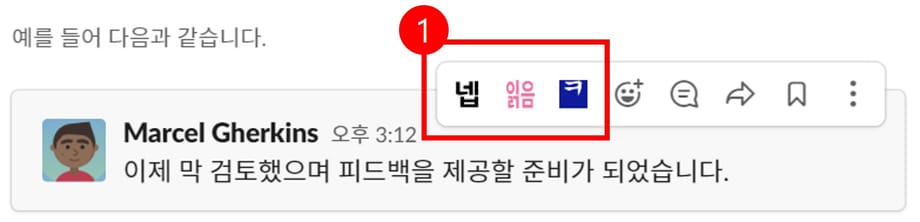
Usando emojis rápidos en Slack
Ejemplos de uso
- Si se solicita una tarea, puedes enviar un emoji de "leído" para que la otra persona sepa rápidamente que has leído el mensaje.
- Cuando se solicita una simple confirmación de la tarea, puedes enviar un emoji de "completado" para que la otra persona sepa que la tarea ha sido completada.
- Cuando envías un mensaje de confirmación de finalización, puedes usar un emoji de "gracias" o "buena suerte" para saludar cordialmente.
※ Los emojis más utilizados son "Sí" y "Leído".
- Puedes responder con "Sí" sin necesidad de escribir y con "Leído", notificas a la otra persona que has leído el mensaje.
Condiciones de uso
Función básica (disponible en la versión gratuita)
Cómo usar
1. Apunta el ratón sobre el mensaje de la otra persona.
2. Aparecerá una ventana en la parte superior derecha del mensaje.

Ver emojis rápidos en Slack
3. Haz clic en [emoji (=añadir reacción)] en el lado izquierdo de la ventana.
- Si quieres enviar un emoji rápidamente, puedes registrar y usar 3 emojis.
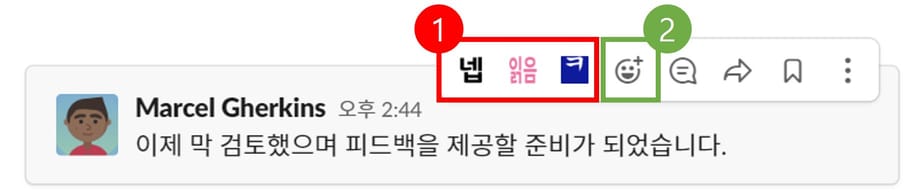
Uso de emojis rápidos y emojis deseados en Slack
4. Selecciona el emoji de la lista y haz clic para completar.
Cómo configurar "reacciones de un clic" para usar emojis rápidamente (solo para ti)
Resumen: [Ajustes] → [Mensajes y multimedia] → [Emojis] y marca [Mostrar reacciones de un clic en los mensajes] para activarlo.
1. Haz clic en el nombre de la sala Slack en la parte superior izquierda.
- El nombre de la sala Slack se refiere al nombre del espacio de trabajo de Slack. ('sala Slack' no es el nombre oficial).
- Aparecerán los menús de invitación, creación de canales, configuración, configuración y administración.
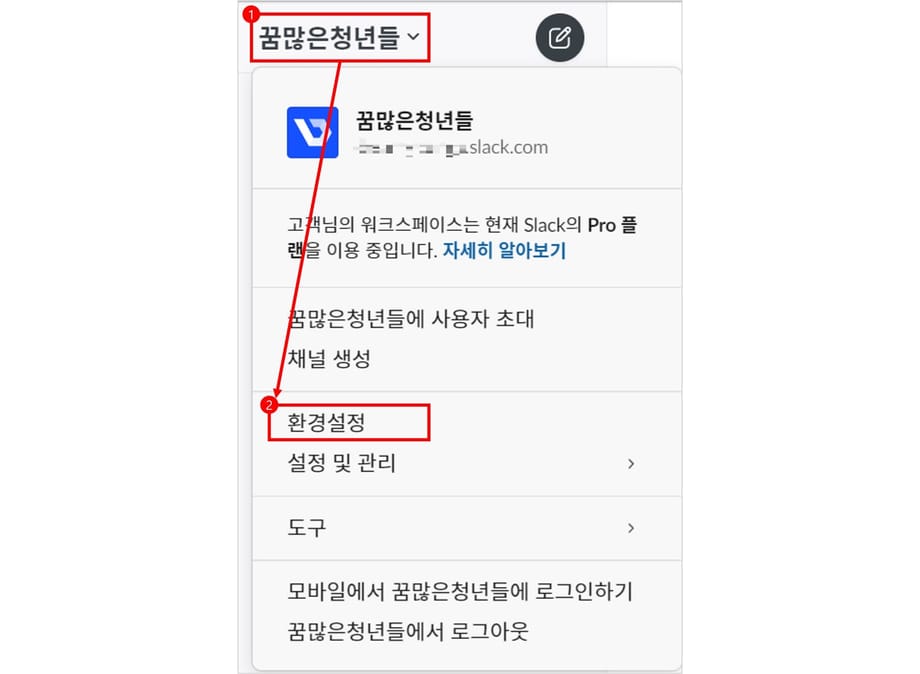
Pantalla de selección de configuración en la parte superior izquierda de Slack
2. Haz clic en [Ajustes].
3. Haz clic en [Mensajes y multimedia].
4. Desplázate hacia abajo para verificar el área de [Emojis].
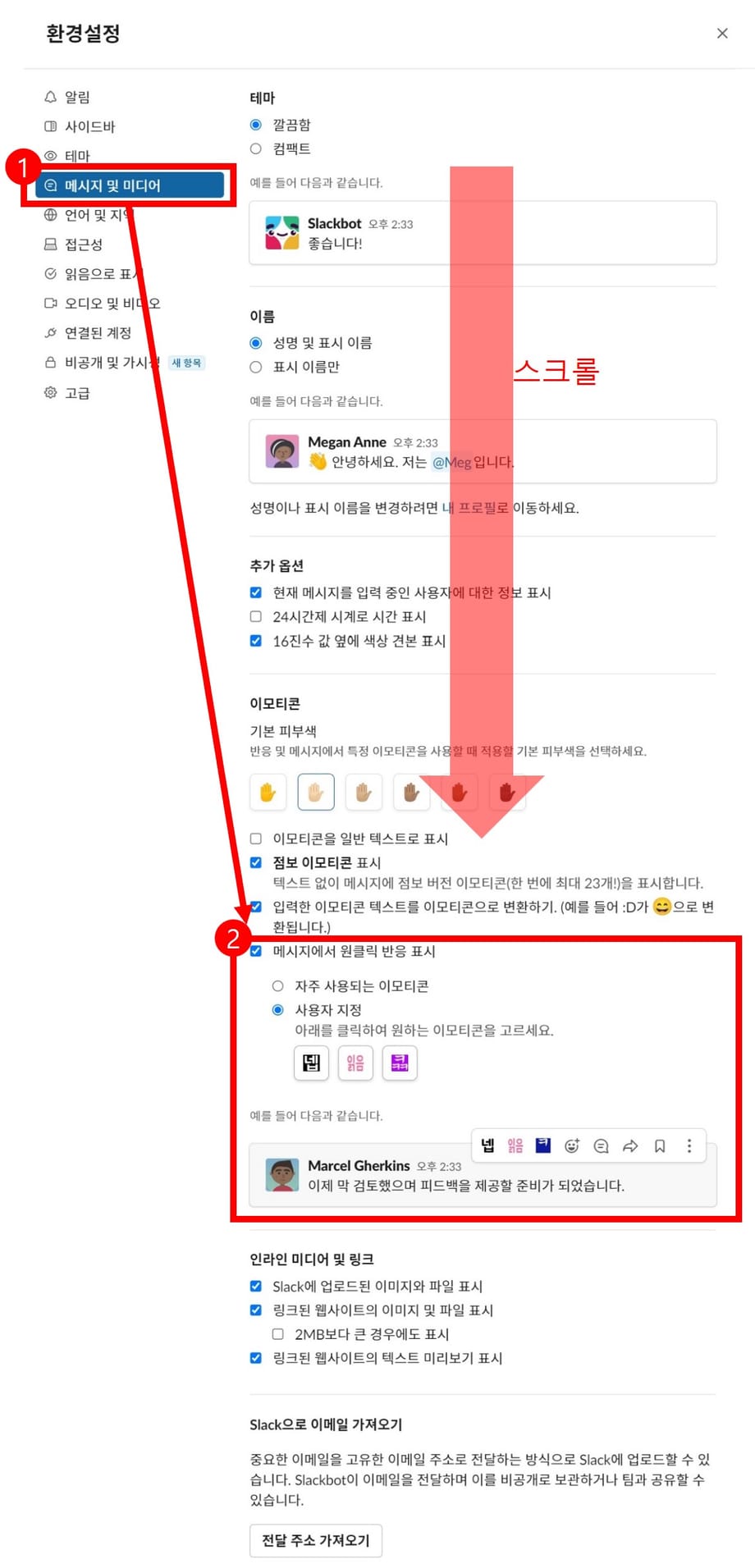
Pantalla de configuración de Slack
- Mostrar reacciones de un clic en los mensajes [marcar].
- Haz clic en Personalizar y configura los emojis que planeas usar con frecuencia.
Cómo configurar "reacciones de un clic" para usar emojis rápidamente (cambiar para todos = cambiar el valor predeterminado)
Resumen: [Configuración y administración] → [Configuración del espacio de trabajo] → [Personalizar] en el sexto lugar de la izquierda para modificar.
1. Haz clic en el nombre del espacio de trabajo de Slack.
2. Pasa el ratón sobre [Configuración y administración] y haz clic en [XXXXX Personalizar] en la parte superior de la lista (el nombre es diferente según la empresa).
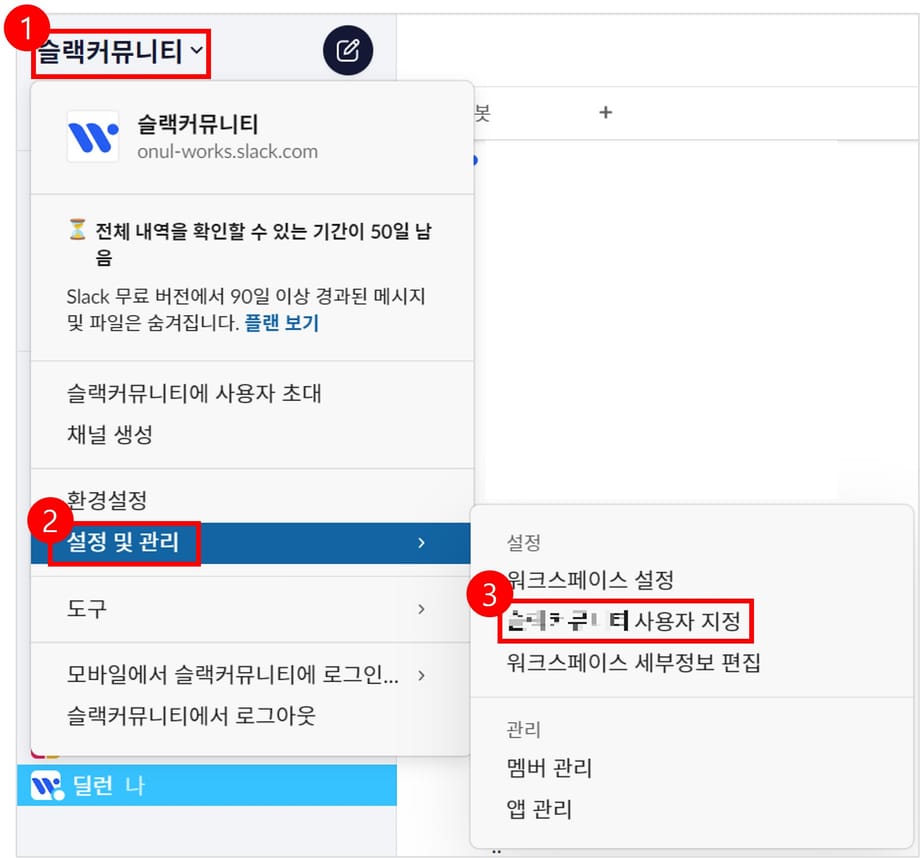
Cómo seleccionar "[Configuración y administración]" en Slack
3. Aparecerá una página web.
4. Aparecerá el área de emojis. Modifica los emojis aquí.
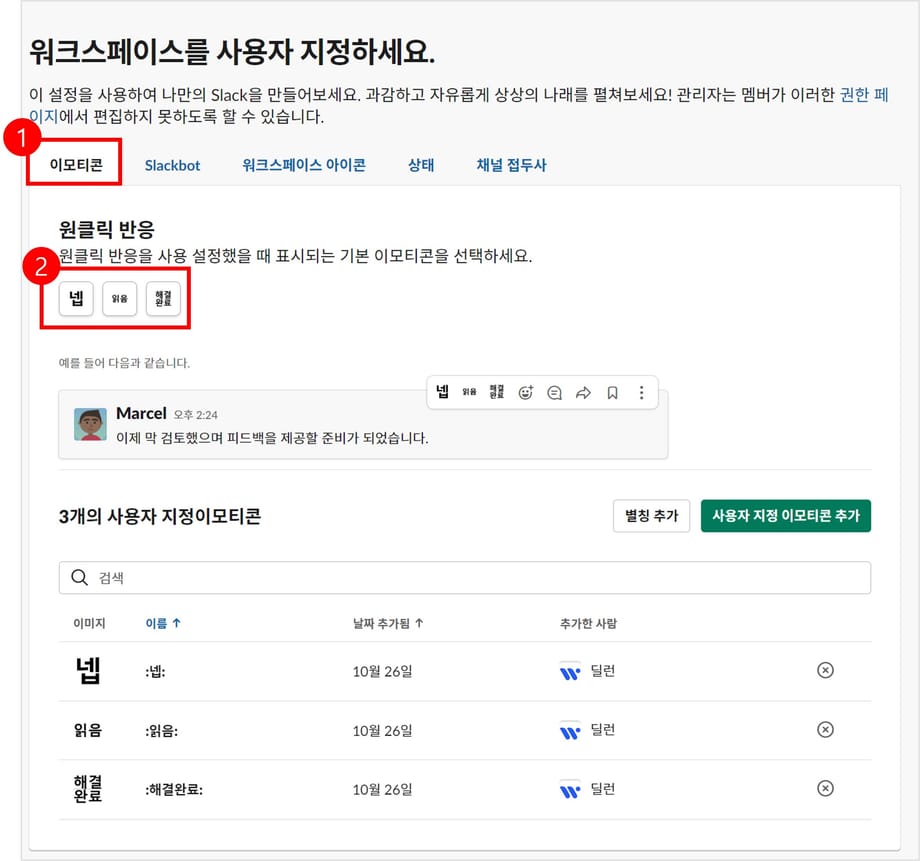
Cómo ver los emojis de un espacio de trabajo de Slack
Entonces,la configuración predeterminada de emojis se cambiarápara los usuarios que usan el espacio de trabajo de Slack.
Otras notas
- Tienes que crear y agregar los emojis que necesitas.
- Los emojis pueden ser imágenes GIF, por lo que puedes agregar imágenes GIF según la situación.
- Si usas el constructor de flujos de trabajo, puedes hacer que aparezca una respuesta cuando se presiona un emoji.
- Puedes encontrar información sobre cómo crear emojis para agregar a Slack en otro artículo.









